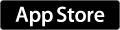自然にGTDらしいタスク管理が出来る無料アプリDoit.im
- Doit.im http://doit.im/ja/
これまでAppleのリマインダー、WunderlistでGTDをしてきたが、1年くらい前にDoit.imに移行し、このアプリに落ち着いた。
このアプリのいいところは、特に工夫しないでも素直にGTDができることだ。また、タスク登録も素早くできる。
途中でToodledo、Remember The Milk、Swipes、Evernoteと連携するタイプのアプリなどにも手を出してみたが、所要時間の見積もりを設定しないと不便だったり、「いつかやる」「次にやる」「指定日にやる」リストが並列になかったりとか、プロジェクトの概念がちょっと違うとか、コンテキスト(場所)の指定がしにくいとか、見た目が気にくわないとか、なにがしか欠点があって、挫折した。
あとまともに試してないのはOmniFocusだけだけど、あれはどう考えても無料では使えないので、ここでは除く。
Doit.imは中国杭州市にある会社が開発元で、やや日本語の翻訳がこなれていないという欠点があるが、一応日本語で使える。GTD用語は日本語版の書籍に準じているので、GTDの本を読んだことのある人なら使い方はすぐにわかるだろう。
機能的には、GTDの本(デビッド・アレン『はじめてのGTD ストレスフリーの整理術』(二見書房、2008))に出てくるような機能はすべて過不足なくそろっている。
パソコン用アプリはPRO版専用だが、ウェブ版のUIが十分高機能である。たとえばD&Dで、複数のタスクのコンテキスト、期日(いつか、次、連絡待ち…)、プロジェクト、コンテキストの切り替えができるなど、十分な機能がある。タスクの追加時に「@コンテキスト名 ^時刻 #プロジェクト名」などのように入力すると、自動補完が働いて一発でタスクのメタデータを設定できる。
課金しないとGoogle CalenderやiOSアプリとの同期が1日に1回しかできない(しかもアプリは手動)という制限があるが、僕のように夜のうちにパソコンで明日のタスクを調整し、日中はiPhoneからのみ利用するパターンであれば、まったく問題ない。
ちなみに、有料のPRO版は
- $2.00/月
- または、$20.00/年(年間で$4.00 off)
である。
PRO版では、タスクのなかにサブタスクを入れられる機能も使えるようになる。1階層分のサブプロジェクトのような感じで、必要ならプロジェクトに昇格させることもできる。
課金したとしても上記のようにこの手のアプリのなかでも安い方だし、その意味でもおすすめだ。
- Doit.im http://doit.im/ja/

- 作者: デビッド・アレン,田口元
- 出版社/メーカー: 二見書房
- 発売日: 2008/12/24
- メディア: 単行本(ソフトカバー)
- 購入: 127人 クリック: 1,493回
- この商品を含むブログ (304件) を見る

ひとつ上のGTD ストレスフリーの整理術 実践編――仕事というゲームと人生というビジネスに勝利する方法
- 作者: デビッド・アレン,田口元
- 出版社/メーカー: 二見書房
- 発売日: 2010/11/26
- メディア: 単行本(ソフトカバー)
- 購入: 12人 クリック: 209回
- この商品を含むブログ (48件) を見る
Tokyo Cabinetをホームディレクトリにインストールしちゃう
Tokyo Cabinetが欲しかったのだけど、root持ってないのでとりあえず権限のあるホームディレクトリ「~/」にいれるという暴挙に出た。
cf. Tokyo Cabinet: http://1978th.net/tokyocabinet/
cd ~ curl -O http://1978th.net/tokyocabinet/tokyocabinet-1.4.45.tar.gz tar -xzf tokyocabinet-1.4.45.tar.gz cd tokyocabinet-1.4.45 ./configure --prefix=/User/xxxxx make make install
/User/xxxxx/usrとかそんな感じにどばーっといろいろフォルダができちゃうので、あまりおすすめはしない…。
http://1978th.net/tokyocabinet/rubypkg/tokyocabinet-ruby-1.30.tar.gz tar -xzf tokyocabinet-ruby-1.30.tar.gz cd tokyocabinet-ruby-1.30.tar.gz ruby extconf.rb --with-tokyocabinet-dir=/User/xxxxx make make install #(失敗する)
で、さいごのtokyocabinet-rubyのmake installは失敗するんだけど、これは当然で、prefixみたいなものを指定してないのに、sudoしてないからです。
でも、このディレクトリに、tokyocabinet.bundleというのができているので、これをとりあえずスクリプトと同じところ(というか、厳密には実行時のカレントディレクトリなのかな?)に置いておけば動くみたいです。$LOAD_PATHをみると、「.」というのがあるので。
$LOAD_PATH
loadや require がファイルをロードする時に検索するディレクトリのリスト を含む配列です。 (覚え方: コロンは環境変数PATHの区切り文字である)起動時には、-I directory オプションで指定したディ レクトリ、環境変数 RUBYLIB の値、コンパイル時に指定 したデフォルト値、"." (カレントディレクトリ) を含みます。 以下に典型的な UNIX システム上でのロードパスを示します。
-I で指定したパス 環境変数 RUBYLIB の値 /usr/local/lib/ruby/site_ruby/VERSION サイト固有、バージョン依存のライブラリ /usr/local/lib/ruby/site_ruby/VERSION/ARCH サイト固有、システム依存、拡張ライブラリ /usr/local/lib/ruby/site_ruby サイト固有ライブラリ /usr/local/lib/ruby/VERSION 標準ライブラリ /usr/local/lib/ruby/VERSION/ARCH 標準、システム依存、拡張ライブラリ . カレントディレクトリ
「Google日本語入力」がでた
変換の煩わしさを感じさせない思いどおりの日本語入力を提供します。
とか、おうおう自信満々じゃんか…って感じですが、確かにもっさりする感じがなく、あと、この変換候補がすぱっ!すぱっ!と出てくるのは気持いい。(これもGoogle日本語入力を使って書いてます。)
ふつうのIMEだと変換候補を選ぶためにスペースキーをぽんぽん叩くわけだけど、このIMEはサジェスチョンがかなり積極的に行われるので、スペースよりもむしろ補完候補を選ぶタブキーの使用頻度が増えると思う。
べつに意識する必要はないかもしれないけど、最大限に活用するためには、やはりタブキーが操作の中心になる。なので従来とはちょっとちがう操作感になる。個人的には携帯に近いと思った。
しかし、この補完機能、連文節になるといきなり弱くなる。どころか語尾変化もあやしい。せいぜい2文節程度が限度。語彙の雰囲気的にも検索の方の提案機能に近いようなので、ウェブ上で、統計的によく使われる言いまわしにそった文章は、入力はしやすいのだろう。
なので、長いセンテンスを一度に入れるのではなく、はじめの数文字を入れて、よさそうな補完候補がでたらさっさと確定してしまう、というような使い方に向いている。
好みの問題で、オノマトペとかでカタカナの割合が多すぎるとか、気にくわない場合があったけれど、それは無視すればいいし、いきなりは馴染めなくても、学習はしてくれるようだから、しばらく使っていればこなれてくるかもしれない。
続きを読むgithubがわかってない
とりあえず。
$port search git
してみるとわかりますが、たぶんローカル側の準備としてはgit-coreさえあればいいんだよね?
git-core @1.6.4.3 (devel)
A fast version control system
GitX @0.7 (devel)
GitX is a git GUI specifically for Mac OS X
でもせっかくなので、
$sudo port install GitX
しました。
githubはなんかJCUG的に利用 http://github.com/jcug してたのでアカウントはもってるんだ。で、http://flashingwind.github.com/ くらいは…とおもったんだけど。
とりあえずhttp://flashingwind.github.com/ を表示してみると「flashingwind.github.com」というリポジトリをつくるらしい。めんどいのでウェブからつくった。
で、もう一度 http://flashingwind.github.com/ にアクセスしてみると…
Instructions for setting up username.github.com *
…
* It may take up to 10 minutes to activate GitHub Pages for your account
あれ、変わらないんだけど…。
追記:
さっき
$ git clone git@github.com:flashingwind/flashingwind.github.com.git $ cd flashingwind.github.com $ git checkout -b gh-pages origin/gh-pages
してから、
$ git symbolic-ref HEAD refs/heads/gh-pages $ rm .git/index $ git clean -fdx
ってやって、さらにコミットしたら、
$ vim index.html (index.htmlの内容を変更) $ git add . $ git commit -a -m "First pages commit" $ git push origin gh-pages
何故か今度は上手くいった。i don't know why it goes successfuly at this time.
ref.:
iCalを、CalDAVでGoogle Calenderと同期する方法。
Part 3: Sync Your Main gCal with iCal - SOURCE: http://www.google.com/support/calendar/bin/answer.py?answer=99358#ical
1. Open Apple iCal, go to Preferences and then the Accounts tab.
2. Click on the + button to add an account.
3. Under Account Information, enter your Google Account username and password.
4. Under Server Options, add the following URL:
https://www.google.com/calendar/dav/YOUREMAIL@DOMAIN.COM/user
Replace 'youremail@domain.com' with your Google Account username.
5. Click Add and under the Account Information tab, set calendars to refresh every minute
6. In the Delegation tab, you will see all the calendars you have access to, or share through gCal.
7. *Select only those that do not already appear in your iCal side panel. * - That is what I did instead of what Google suggests「Delegation tab」は、日本語環境だと「委任」になってました。